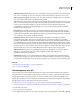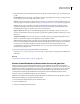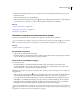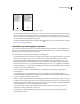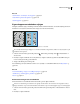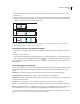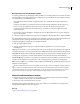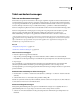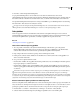Operation Manual
123
INDESIGN CS4 GEBRUIKEN
Werken met documenten
HTML-bestanden genereren Selecteer deze optie om een HTML-pagina te genereren die het SWF-bestand afspeelt.
Deze optie is vooral handig om snel een voorvertoning van het SWF-bestand in uw webbrowser weer te geven.
SWF na exporteren weergeven Selecteer deze optie om het SWF-bestand in uw standaard webbrowser af te spelen.
Deze optie is alleen beschikbaar als u een HTML-bestand genereert.
Tekst Geef aan hoe InDesign-tekst wordt uitgevoerd. Kies InDesign-tekst naar Flash-tekst om doorzoekbare tekst
uit te voeren die in het kleinste bestandsformaat resulteert. Kies InDesign-tekst naar vectorpaden om de tekst uit te
voeren als een serie vloeiende rechte lijnen, zoals tekst omzetten in contouren. Kies InDesign-tekst naar
rasterafbeelding om de tekst in een bitmapafbeelding uit te voeren. Gerasterde tekst kan gekarteld verschijnen
wanneer hierop wordt ingezoomd.
Interactiviteit Geef aan welke opties in het te exporteren SWF-bestand moeten worden opgenomen: knoppen,
hyperlinks, paginaovergangen en interactief pagina omslaan. Als Inclusief interactief Pagina omslaan en krullen is
geselecteerd, kunnen gebruikers tijdens afspelen van het SWF-bestand een hoek van de pagina slepen om de pagina
om te draaien, alsof u een pagina in een echt boek omslaat.
Afbeeldingscompressie Kies Automatisch om InDesign de beste kwaliteit voor afbeeldingen in kleur en
grijswaarden te laten bepalen. Bij de meeste bestanden geeft deze optie optimale resultaten. De optie JPEG is
geschikt voor afbeeldingen in grijswaarden of in kleur. JPEG-compressie is een techniek met verlies. Dit betekent
dat er afbeeldingsgegevens worden verwijderd en dat de kwaliteit van de afbeelding kan afnemen. Er wordt echter
geprobeerd zo weinig mogelijk gegevens verloren te laten gaan bij het verkleinen van het bestand. Omdat bij JPEG-
compressie gegevens worden verwijderd, ontstaan hierdoor veel kleinere bestanden dan bij ZIP-compressie. Als u
Met verlies (Niets doen) selecteert, wordt het JPEG-bestand zonder verlies bij compressie geëxporteerd.
JPEG-kwaliteit Hiermee geeft u op hoe gedetailleerd de geëxporteerde afbeelding moet worden. Hoe hoger de
kwaliteit, hoe groter het bestand. Deze optie is niet beschikbaar als u Met verlies (niets doen) bij
Afbeeldingscompressie hebt geselecteerd.
Curvekwaliteit Hiermee wordt de nauwkeurigheid van de Bezier-curven bepaald. Een laag getal vermindert de
geëxporteerde bestandsgrootte, maar heeft een enigszins verminderde kwaliteit van de curve tot gevolg. Een hoger
getal verbetert de nauwkeurigheid van de reproductie van de Bezier-curve, maar heeft een groter bestand tot gevolg.
Zie ook
“Dynamische documenten maken voor Flash” op pagina 555
Video over exporteren naar Flash
Inhoud exporteren naar XFL
Wanneer u inhoud exporteert naar XFL-indeling, kunt u het geëxporteerde bestand bewerken in Adobe Flash Pro.
Interactieve elementen zoals hyperlinks, paginaovergangen en knopacties zijn niet opgenomen in het XFL-bestand.
Een InDesign-document is gebaseerd op pagina's en spreads en een XFL-bestand is gebaseerd op filmclips in een
tijdbalk. Als u een InDesign-document exporteert naar XFL-indeling, wordt elke pagina of spread een afzonderlijke
clip. Elke pagina of spread wordt toegewezen aan een nieuw hoofdframe.
Ga naar http://www.adobe.com/go/lrvid4093_xp_nl voor een video over het exporteren naar XFL.
1 Stel uw document in voor exporteren naar XFL. Zie “Dynamische documenten maken voor Flash” op pagina 555.
2 Kies Bestand > Exporteren.
3 Geef een locatie en bestandsnaam op.
4 Kies bij Opslaan als type (Windows) of Structuur (Mac OS) de optie Adobe Flash CS4 Pro (.xfl) en klik op Opslaan.